Майнкрафт - популярная игра, в которой игроки могут строить свои миры и приключаться в виртуальной реальности. Одним из способов настройки игрового опыта является создание собственного текстур-пака, который позволяет изменить внешний вид игры.
Создание текстур-пака может показаться сложным процессом, но на самом деле достаточно следовать нескольким простым шагам. В этой статье мы рассмотрим пошаговую инструкцию по созданию текстур-пака для Майнкрафта и приведем примеры, чтобы помочь вам начать свои эксперименты с визуальным оформлением игры.
Шаг 1: Загрузите текстуры. Перед тем как приступить к созданию текстур-пака, вам необходимо решить, какие текстуры вы хотите использовать. Вы можете скачать уже созданные текстуры из интернета или создать их самостоятельно при помощи графических программ.
Шаг 2: Создайте папку для текстур-пака. После выбора необходимых текстур, создайте новую папку с уникальным именем, которое будет идентифицировать ваш текстур-пак. Сохраните эту папку в папку с игрой Minecraft.
Шаг 3: Определите структуру папки. Чтобы текстур-пак был распознан игрой, вы должны правильно организовать файлы внутри созданной папки. Обычная структура папки включает файлы для блоков, предметов, мобов и других элементов игры.
Пример структуры папки для папки "textures":textures/block - текстуры блоковtextures/item - текстуры предметовtextures/entity - текстуры мобов и игровых существ
Шаг 4: Замените существующие текстуры. Внутри каждой подпапки замените существующие файлы текстур новыми файлами, которые вы хотите использовать в своем текстур-паке. Убедитесь, что новые файлы имеют правильную нумерацию и формат.
Шаг 5: Включите текстур-пак в игру. Сделав все необходимые изменения в структуре папки и заменив текстуры, вы готовы включить свой текстур-пак в игру. Перейдите в меню настроек Майнкрафта, выберите "Опции" и "Пакеты ресурсов". Затем выберите свое имя пакета среди доступных и нажмите кнопку "Готово".
Теперь ваш текстур-пак должен быть успешно добавлен и активирован в Майнкрафте. Вы можете наслаждаться измененным визуальным оформлением игры и делиться своими творениями с другими игроками.
Подготовка к созданию текстур-пака

1. Установите программу для редактирования текстур.
Прежде всего, вам понадобится специальная программа для создания и редактирования текстур-пака. Популярными инструментами являются, например, программы Paint.net, GIMP или Photoshop. Выберите подходящую для вас программу и установите ее на компьютер.
2. Сделайте резервную копию Minecraft и выбранного текстур-пака.
Перед тем, как начать создавать свой текстур-пак, рекомендуется сделать резервную копию Minecraft и любого текстур-пака, который вы используете в настоящее время. Это позволит сохранить оригинальный внешний вид игры и в случае возникновения проблем можно будет легко вернуться к исходному состоянию.
3. Изучите структуру текстур-пака.
Прежде чем приступить к редактированию текстур-пака, важно понять его структуру. Текстур-пак содержит различные файлы и папки, где хранятся изображения для разных элементов игры, таких как блоки, предметы, мобы и т.д. Ознакомьтесь с основными файлами и папками текстур-пака, чтобы иметь представление о том, где находятся нужные вам текстуры.
4. Соберите идеи для своего текстур-пака.
Перед тем, как приступить к созданию текстур-пака, полезно подумать о том, каким видом вы хотите изменить игру. Соберите идеи и нарисуйте наброски того, как вы хотите, чтобы выглядели блоки, предметы и другие элементы игры. Это поможет вам в работе и даст представление о том, какие изменения нужно внести в текстур-пак.
Завершив эти подготовительные шаги, вы будете готовы приступить к созданию своего текстур-пака для Майнкрафт. Следующим шагом будет создание или редактирование изображений для текстур-пака с помощью выбранной программы редактирования. Помните, что создание собственного текстур-пака позволяет вам воплотить свои самые смелые идеи и сделать игру уникальной!
Выбор ресурсов и темы

Прежде чем приступить к созданию своего текстур-пака для Майнкрафта, важно определиться с ресурсами, которые вы хотели бы изменить. Ресурсы включают в себя текстуры блоков, предметов, мобов, интерфейса и многих других элементов игры.
Выбор темы для вашего текстур-пака также имеет большое значение. Тема определяет общую атмосферу и стиль вашего текстур-пака. Вы можете выбрать из более реалистичных или фантастических тем, пастельных или ярких цветовых схем, стильных или минималистичных дизайнов.
Важно помнить, что при выборе ресурсов и темы нужно учитывать, как они будут сочетаться друг с другом и с самой игрой. Играть приятнее, когда все элементы внешнего вида гармонично сочетаются между собой.
Примеры ресурсов:
- Текстуры блоков: земля, камень, дерево, песок и другие
- Текстуры предметов: мечи, орудия, еда и другие
- Текстуры мобов: зомби, скелеты, криперы и другие
- Текстуры интерфейса: инвентарь, кнопки, полоски состояния и другие
Примеры тем:
- Реалистичная тема
- Фантастическая тема
- Пастельная тема
- Яркая тема
- Стильная тема
- Минималистичная тема
Используйте ваше воображение, экспериментируйте и находите свой уникальный стиль для текстур-пака. Помните, что выбор ресурсов и темы зависит только от вашего вкуса и желания создать что-то уникальное!
Загрузка и установка редактора текстур
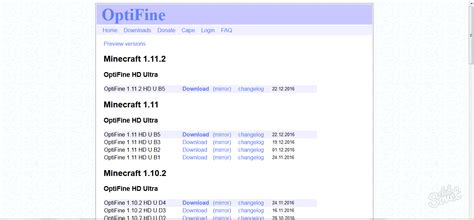
Перед тем, как приступить к созданию своего текстур-пака для Майнкрафт, необходимо скачать и установить специальный редактор текстур. Редактор позволит вам создавать и изменять текстуры блоков, предметов, мобов и других игровых объектов.
Существует множество редакторов текстур, но одним из наиболее популярных является программное обеспечение под названием "GIMP". GIMP – это бесплатный и с открытым исходным кодом редактор изображений, который имеет множество возможностей для работы с текстурами Майнкрафта.
Для загрузки GIMP, перейдите на официальный сайт программы по адресу www.gimp.org и нажмите на кнопку "Скачать". Затем выберите версию GIMP для вашей операционной системы (Windows, Mac или Linux) и сохраните установочный файл на ваш компьютер.
После завершения загрузки установочного файла, запустите его и следуйте инструкциям на экране для установки GIMP. По умолчанию программа будет установлена в папку "Program Files" (для Windows) или "Applications" (для Mac).
После установки GIMP вы можете запустить программу и начать работу с текстурами Майнкрафта. Теперь у вас есть все необходимые инструменты для создания своего уникального текстур-пака для Майнкрафт.




